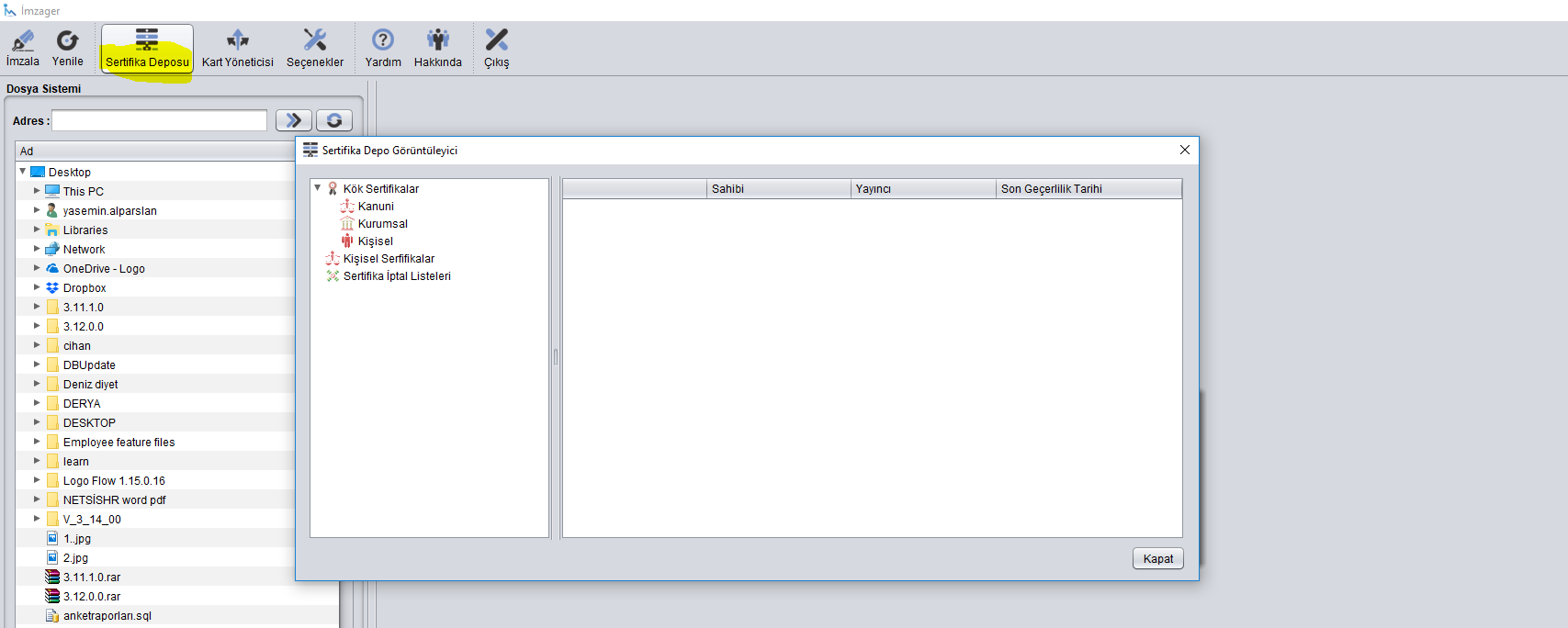LOGO_E-RECETE.docx

İÇİNDEKİLER
E-REÇETE KURULUM DETAYLARI
Kurulum dosyaları set bölgesinden alınmalıdır.
Kurulum yapılırken, veritabanı connection string kısmında NetsisHR ve ya TigerHR veritabanı seçilmelidir.
Kurulum sonrası masaüstünde kısayol olarak aşağıdaki gibi simgesi görünmektedir.
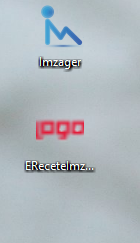
İlk kullanımda yapılması gereken bir işlem vardır. Kısayol mouse – sağ click ile ilk kez kullanımda açılır, aşağıdaki ekrandaki gibi “Advanced Properties” ile “Run As Administrator” hakkı verilmelidir.
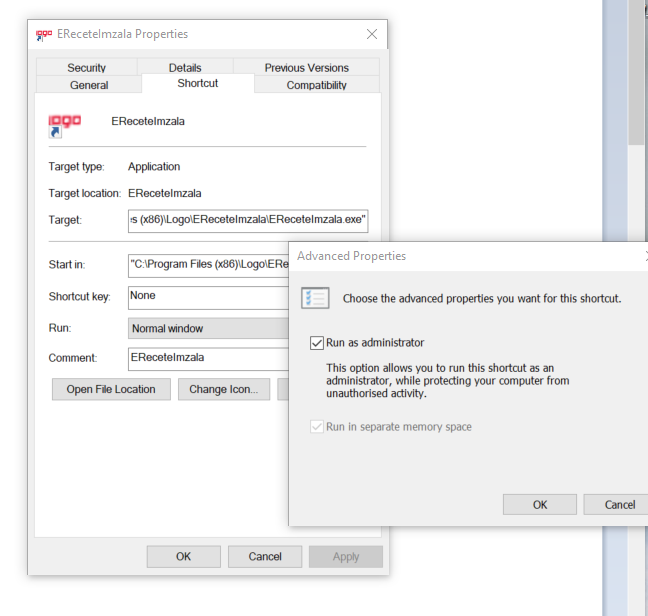
KURULUM YAPILAN DİZİN
Kurulum yapılan dizin : C:\Program Files (x86)\Logo\EReceteImzala
E-recetenin config dosyası : C:\Program Files (x86)\Logo\EReceteImzala\EReceteImzala.exe.config
Config dosyasında veritabanı bilgileri yazmaktadır.
TEST UYGULAMASI/CANLIDAKİ UYGULAMA FARKI
2 Ocak 2018 öncesinde test amaçlı yapılan kurulumlar ile 2 Ocak 2018 sonrasında canlıya alınan kurulumlar arasındaki fark aşağıdaki gibi ayırt edilebilir, test kurulumlarında giriş ekranında aşağıdaki gibi test yazmaktadır.
Kimlik numarası, giriş yapacak doktorun kimlik numarası olmalıdır.
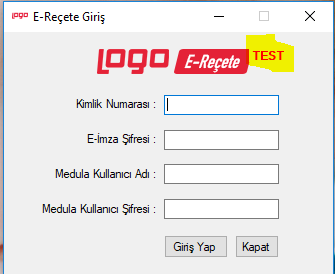
SERTİFİKA GEÇERSİZ HATASI
Aşağıda gösterilen butonlara tıklandıgında sertifika hatası alınıyorsa imzager kurulmalı, müşteride varsa kaldırılıp tekrar kurulmalıdır. Imzager uygulamasından herhangi bişey imzalanıp, yeni sertifika oluşturulmalıdır.

İMZAGER UYGULAMASI KURULUMU
Bu işlem için gerekli linkler : https://www.e-imzatr.com/?gclid=EAIaIQobChMI44Shj7Cv2AIVg7DtCh0PGAG3EAAYASAAEgIDLvD_BwE#
adresinde aşağıdaki ekranda belirtilen java kurulumu yapılmalıdır.
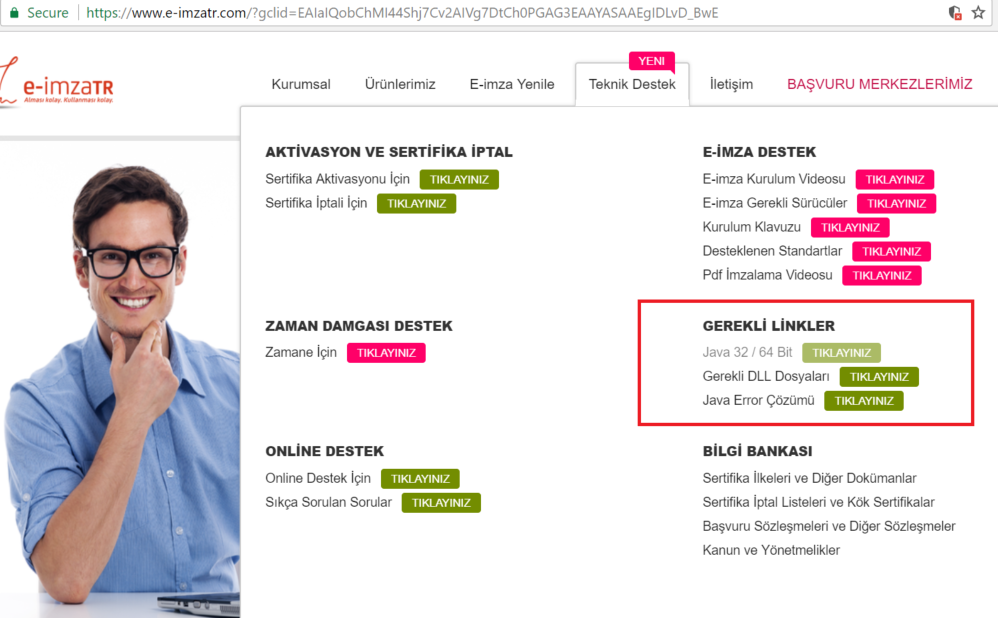
“Gerekli Linkler” başlığı altındaki java ile ilgili linke tıklandığında aşağıdaki ekrandan java kurulumu gerçekleştirilmelidir.
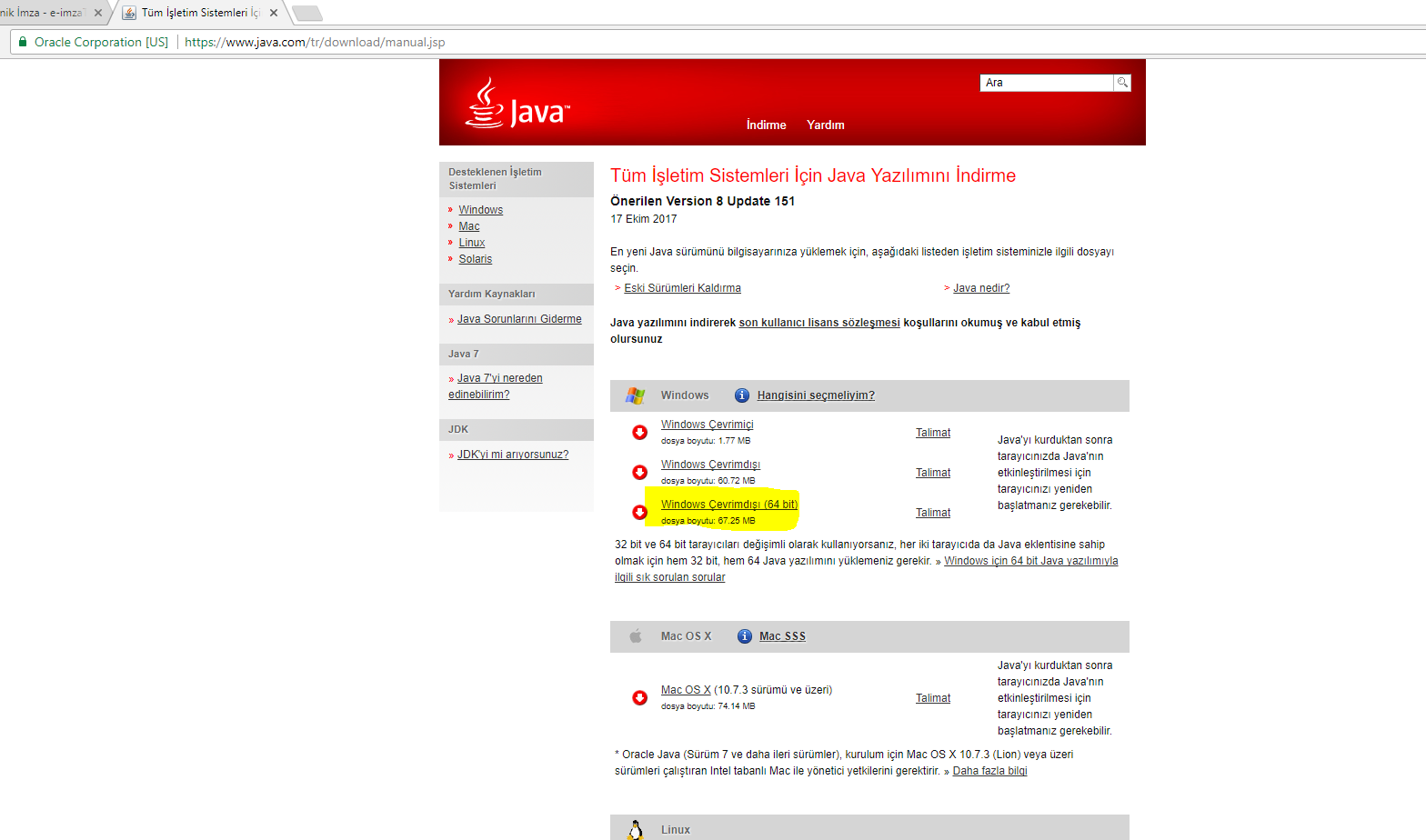
İmzager uygulaması kurulumu java kurulumu sonrasında yapılabilir.
https://yazilim.kamusm.gov.tr/?q=/node/5
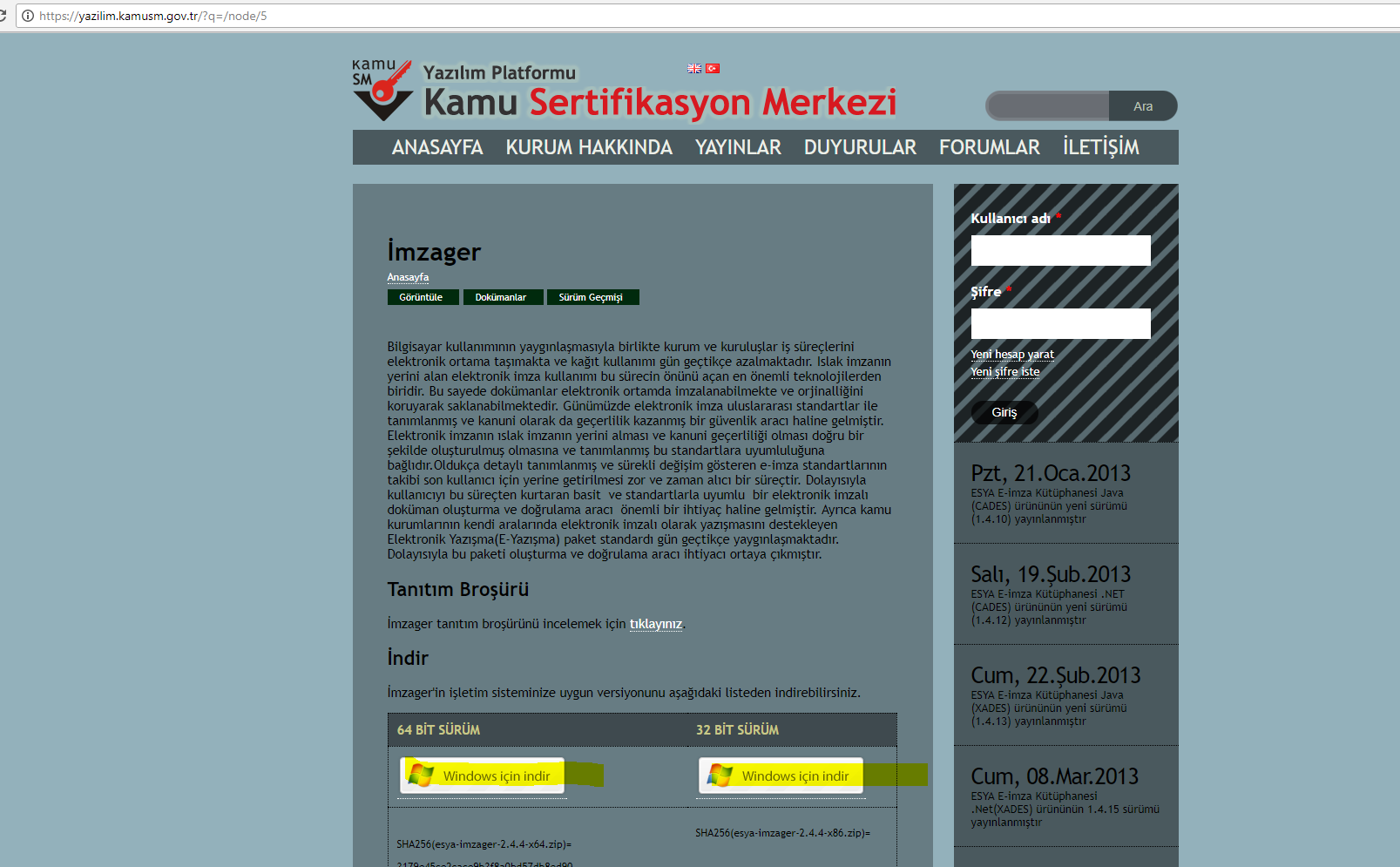
64 bit/32 bit kurulum yapılavak makinaya göre seçilip kurulabilir.
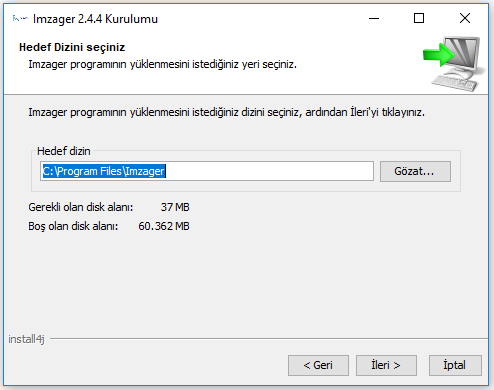
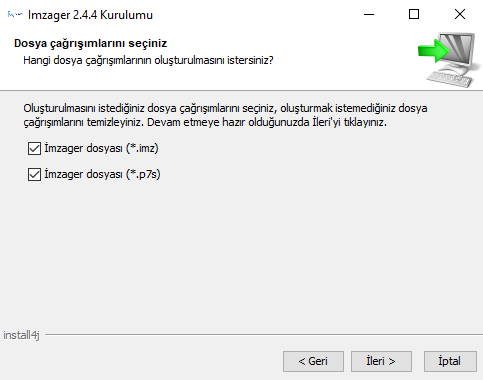
İmzager uygulaması açıldıktan sonra, aşağıdaki ekrandan kullanıcı sertfikası gecersizse ve e-imza süresi bitmediyse bu uygulama içinden herhangi birşey imzalayıp yeni serti fika üretebilir.